
現在使用Google Chrome瀏覽器的使用節節漸攀升,包含梅干在內也對Chrome愛不釋手,除了執行效能快以外,再來就是它的網路書籤,可直接與雲端同步,不管走到隨時都可取得書籤,這更是深得梅心,雖然說Chrome固然好用,但卻沒有出iPhone版本,而梅干就上網Google爬了許多文,發現到若想在iPhone下同步Chrome書籤,還真是件不可能的任務,最後梅干就換個方式來試試看,改去AppStore來找找看,沒想到還真的讓梅干給找到相關的App,讓iPhone底下也可直接讀取到Chrome的網路書籤。
Step1
開啟AppStore點選下方搜尋,輸入ChromeSync Lite找到後,點選右上角的INSTALL就可開始安裝囉!安裝完後在桌面上就會有個Google圖示。
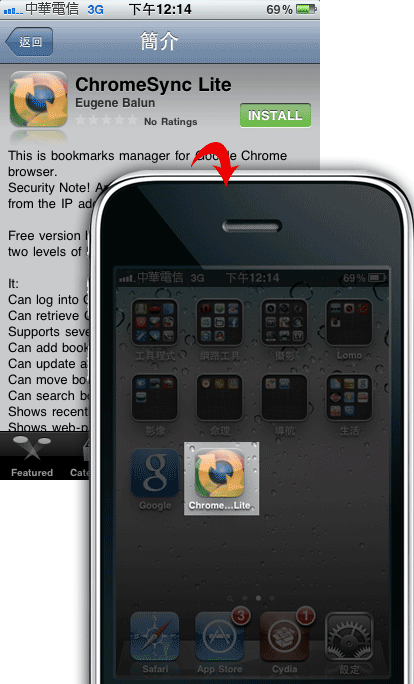
Step2
點一下就可進入ChromeSync工作畫面,接著會有一個同意授權的畫面,看一下沒問題就按下I agree鈕。
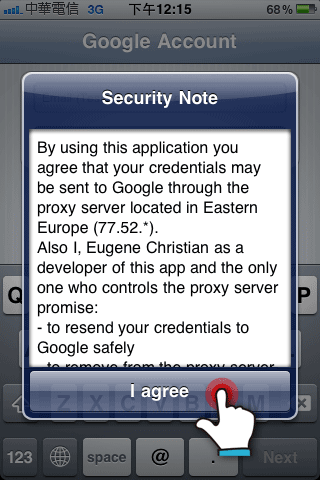
Step3
接著再輸入Google的帳號與密碼,按下Sign In登入後,過一會就會看到書籤列表啦!
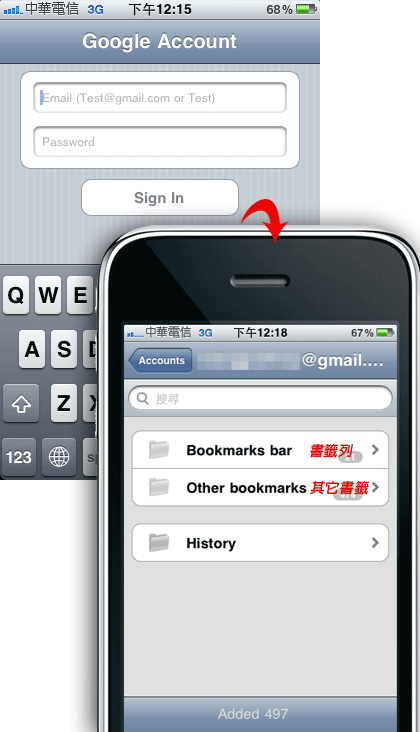
Step4
這時點選就可進入我的書籤,但得注意到的是,當下載Lite免費版本,只限二層目錄,當第三層目錄時,後方就會上鎖,點一下就會連到付費版本,要購買付費版本後才可開通。
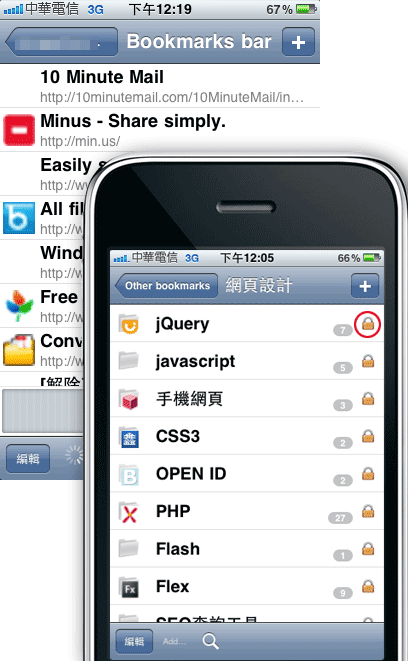
Step5
點一下書籤後,就會自動將網址開啟到iPhone的瀏覽器中囉!
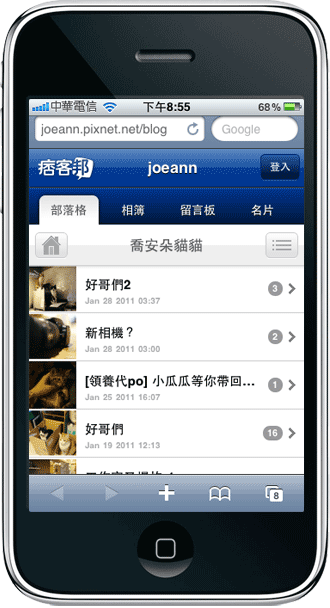
Step6
若要登出同步也很容易,退到外面點左下角編輯,接著再對著帳號左方的紅色-圖示按一下,就會看到SignOut鈕,按一下就可登出了。
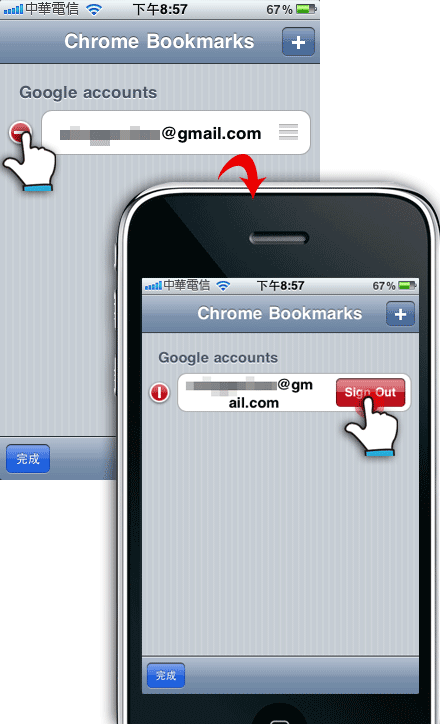
將子就算使用iPhone也可直接與Chrome的書籤同步,無論走到那隨時都可讀取到書籤,若你的Chrome書籤分層沒超過三層時,Lite免費版本就很夠用囉!若像梅干分了很多層,就得花扣扣買付費版本才可開通囉!但至少解決了梅干許久以來的困擾,讓iPhone下也可讀取到Chrome書籤,若你也是Chrome的愛好者,這款GoogleSync工具一定不容錯過喔!

